Tutorial Otomatiskan Tugas Berulang di WordPress dengan Cron Job
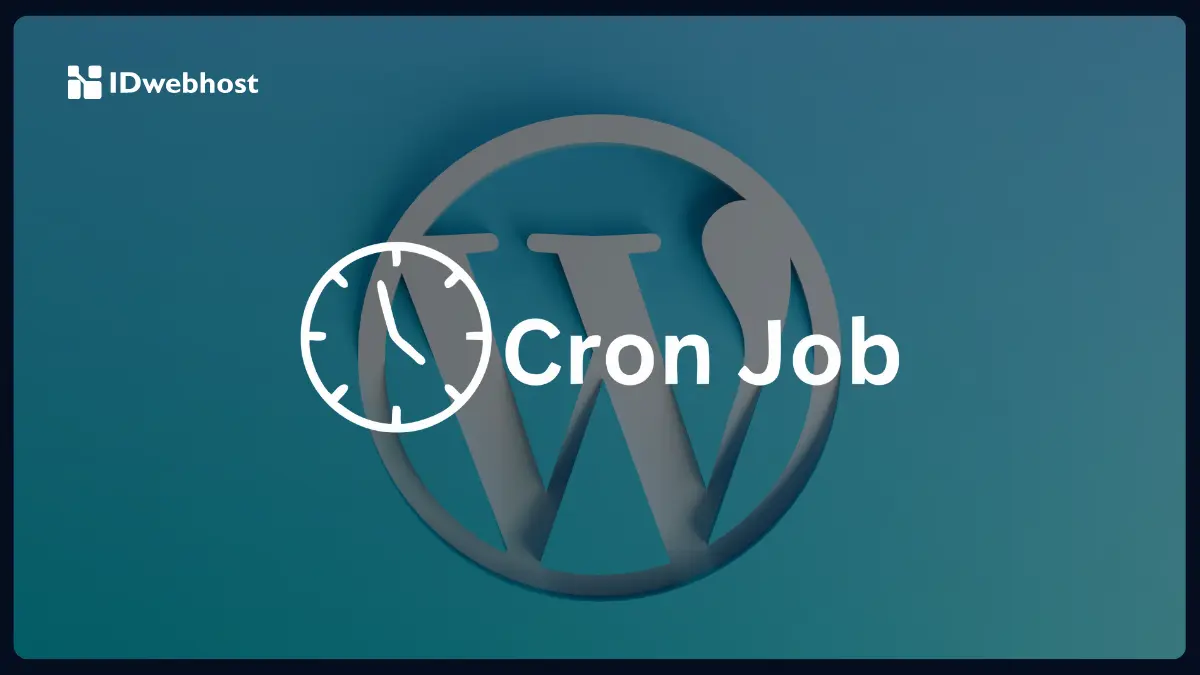
Cron (Command Run On) adalah utilitas yang dimulai pada sistem UNIX, dan berkembang di ekosistem LINUX, sebagai alat penjadwal pekerjaan berbasis waktu.
Artikel ini akan menunjukkan kepada Anda bagaimana memanfaatkan Cron Job di WordPress untuk mengoptimalkan kinerja website Anda.
Apa Itu Cron Job WordPress?
Cron Job adalah tugas yang dilakukan secara berulang-ulang atau sebagai tugas satu kali. Pekerjaan ini digunakan sebagai alat administrasi sistem untuk menjalankan tugas secara otomatis.
Dalam dunia pengembangan web, cron job diintegrasikan ke dalam platform WordPress. Lalu apa itu WordPress Cron Job?
Cron Job di WordPress adalah tugas terjadwal yang berjalan secara otomatis pada interval tertentu. Tidak seperti cron pada sistem operasi, cron job WordPress ini dipicu oleh kunjungan ke website Anda, sehingga bisa digunakan untuk penjadwalan konten atau pembaruan plugin.
Lantas apa sih manfaat menggunakan cron job pada website WordPress? Cron Job di WordPress sangat penting untuk menjalankan berbagai tugas secara otomatis, seperti pembersihan database, menjalankan backup data, dan penerbitan konten terjadwal.
Cara Kerja Cron Job WordPress
Tugas terjadwal berbasis waktu (cron job) ini ditangani oleh WP-Cron. Anda bisa menemukan file terkait cron job di instalasi WordPress Anda dengan nama wp-cron.php yang terletak di folder root instalasi Anda.
File wp-cron.php berisi kode untuk tugas otomatis yang terkait dengan pembaruan dan posting. WP-Cron akan memeriksa daftar tugas pada setiap pemuatan halaman dan mengeksekusinya sebagainya mestinya.
Jika pada saat halaman dimuat, ada tugas yang harus diselesaikan, tugas tersebut akan ditambahkan ke dalam antrean. Dengan demikian, WordPress memastikan bahwa tugas yang harus diselesaikan akan dijalankan dan tidak akan terlewatkan pada saat halaman dimuat.
Cara Mengatur Cron Job di WordPress
Ada banyak cara untuk mengatur cron job WordPress, tetapi ada tiga cara populer yang bisa Anda coba.
Cara pertama mengatur cron job WordPress secara otomatis lewat WordPress Manager by Softaculous, cara kedua menggunakan plugin manajemen cron seperti WP-Crontrol. Plugin ini memungkinkan Anda menambahkan, mengubah, dan mengelola cron job WordPress langsung dari dashboard WP.
Cara ketiga adalah dengan menggunakan WordPress CLI
Cara 1: Aktivasi/Non-aktivasi Cron Job di WP Softaculous
1. Buka cPanel > akses WordPress Manager by Softaculous dari sudut kiri atas.
2. Klik tombol panah bawah (1) untuk membuka detail instalasi Anda, dan navigasikan ke pengaturan WordPress Cron (wp-cron.php) (2):
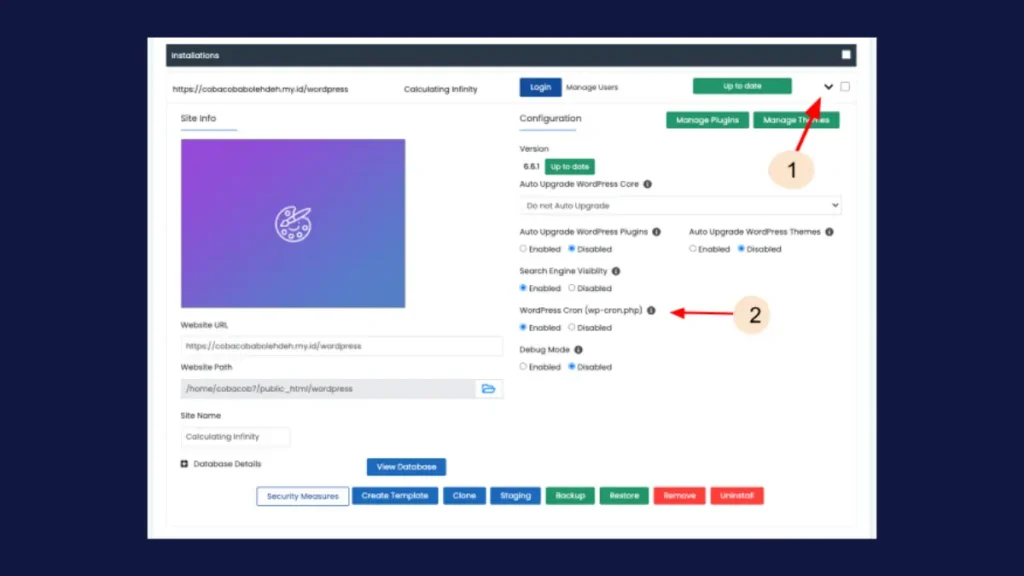
3. Secara default, pengaturan diaktifkan. Setelah diubah menjadi Disabled, WP Cron secara otomatis ditransfer ke Cron Job cPanel.
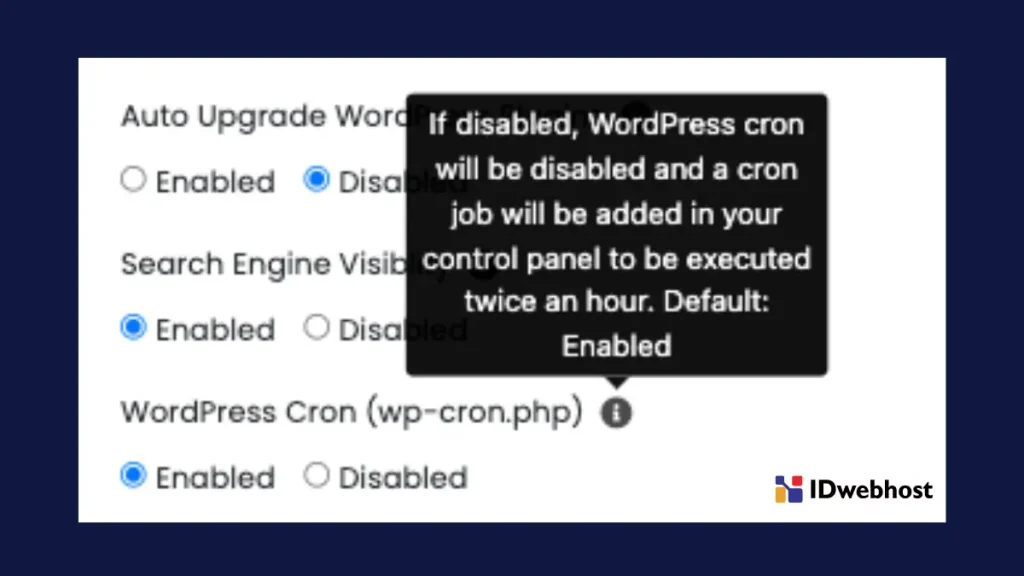
Cara 2: Mengatur Cron Job dengan Plugin WP-Crontrol
- Install plugin WP Crontrol:
Anda perlu menginstal WP-Control dari repositori plugin dan mengaktifkannya.
Setelah terinstal, Anda akan melihat bahwa opsi baru, “Cron Events” telah muncul di tab Tools.
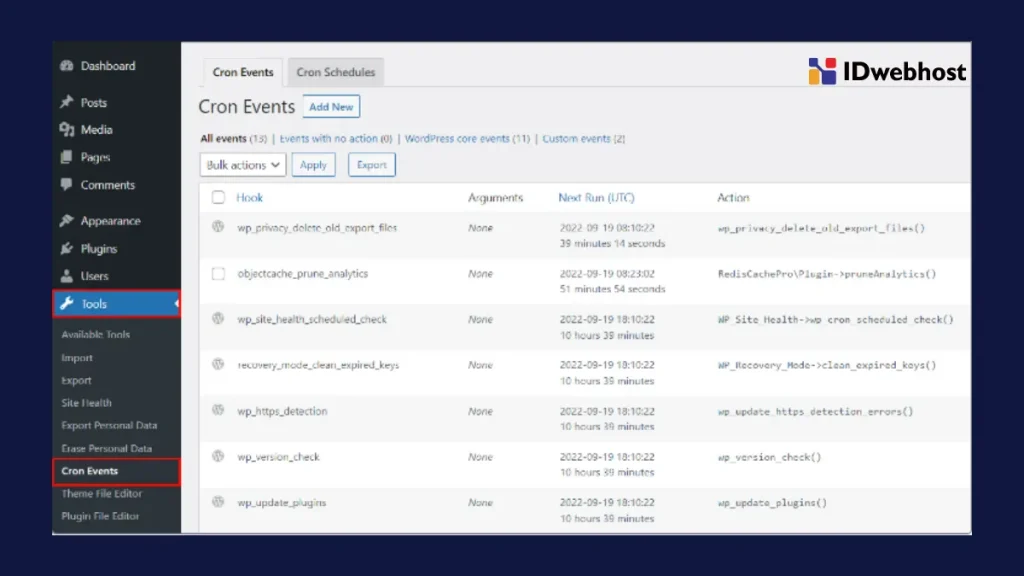
- Melihat dan Memahami Cron Events
Berikutnya, Anda perlu mengklik Cron Events dan melihat daftar cron events yang berjalan pada aplikasi WordPress Anda. Berikut ini beberapa informasi berguna tentang cron job pada plugin ini:
- Pada kolom pertama, Hook menunjukkan nama hook yang digunakan oleh inti WordPress atau plugin apa pun. Misalnya, awalan “wp” hanya menunjukkan bahwa itu adalah cron dari inti WordPress.
- Kolom kedua, Arguments, hanya berisi argumen yang diteruskan ke fungsi Hook.
- Kolom ketiga menunjukkan kapan pekerjaan cron ini akan dijalankan berikutnya.
- Kolom keempat, Action, menunjukkan tindakan apa yang akan dilakukan cron ini (“fungsi” dari pekerjaan cron).
- Kolom terakhir menentukan waktu pengulangan tugas cron. Ini adalah interval waktu untuk tugas yang dijadwalkan.
- Edit Cron Events:
- Buka nama hook dan klik edit
- Bagian baru, “Edit Cron Events” akan muncul, di mana Anda akan melihat berbagai kolom. Misalnya, “wp_privacy_delete_old_export_files”.
- Berikutnya, ubah pengulangan cron job ini menjadi “Once Hourly (hourly)”.
- Menambahkan Interval Waktu Kostum
- Buka pengaturan WordPress >> Cron Schedule
- Klik Tab “Cton Schedule”, dan layar baru akan muncul yang menampilkan rincian interval waktu terjadwal.
- Isi kolom Interval Name, Interval Seconds, dan Display Name, dan kemudian klik Add Cron Schedule.
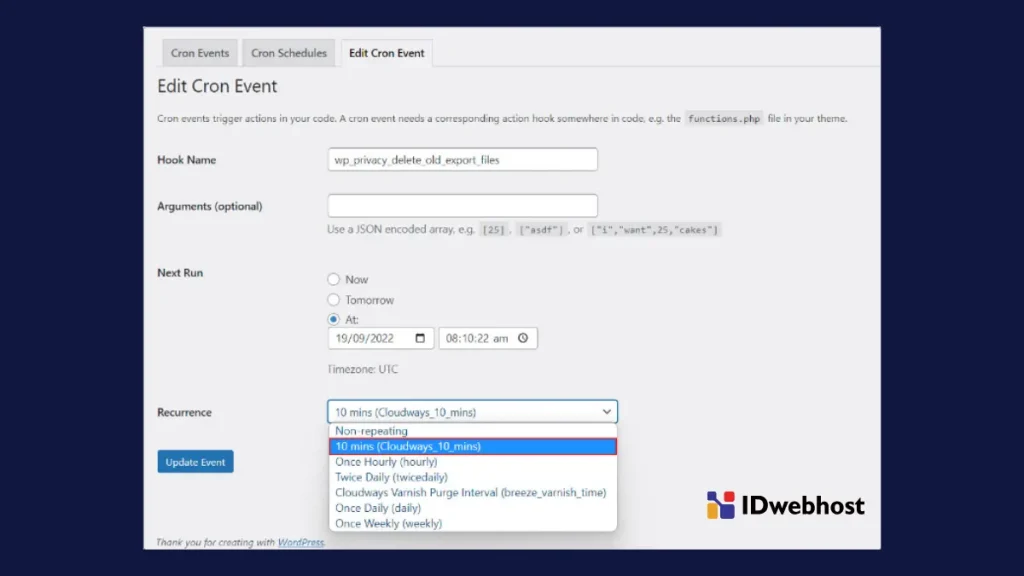
- Perhatikan bahwa input untuk interval adalah dalam detik. Misalnya, menggunakan 600 detik untuk menyetel interval menjadi 10 menit.
- Anda sekarang dapat mengedit Cron Events Anda dan menggantinya dengan interval khusus Anda.
- Menambahkan Cron Events Baru
- Pertama, klik Add Cron Event, dan Anda akan masuk ke bagian add cron.
- Lalu, berikan nama hook sesuai keinginan (harus mengikuti konvensi penamaan PHP normal dan tanpa spasi).
- Lalu, tambahkan arguments (ini opsional); Anda bisa mengosongkannya.
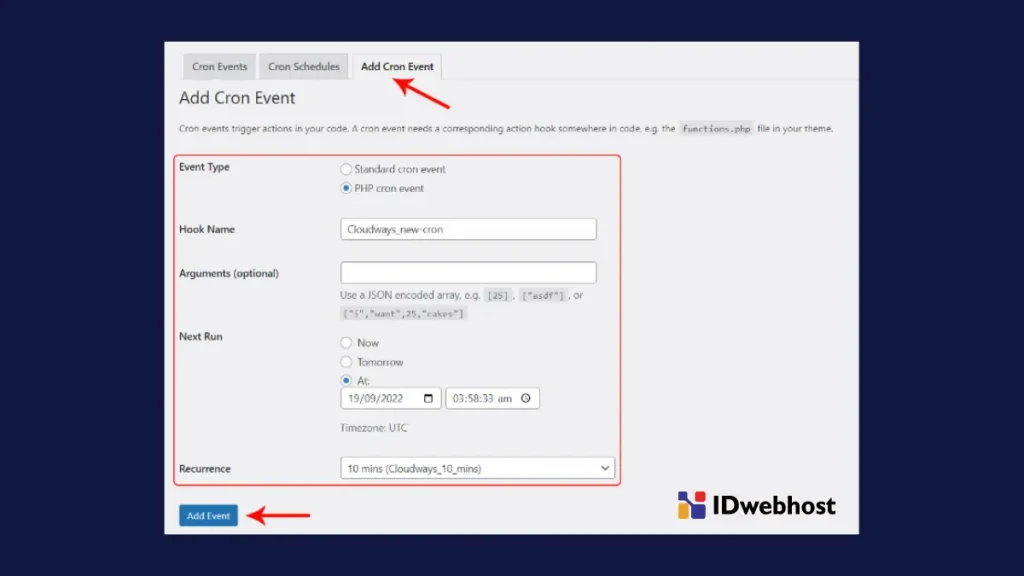
- Berikutnya, pilih opsi apa saja, dan masukkan waktu di kolom Next Run.
- Terakhir, pilih waktu pengulangan (waktu jadwal) untuk cron baru Anda dan klik Add Events.
Jika setelah menambahkan Cron Events justru ditemukan kesalahan, artinya Anda belum menentukan tindakan apapun untuk cron job ini.
Oleh karena itu, anda perlu menulis beberapa baris kode di file functions.php tema dan tambahkan action:
- Buka Dashboard WordPress → Appearance , dan klik Theme File Editor.
- Klik file function.php dari opsi Theme File di sisi kanan halaman.
- Tambahkan baris kode berikut tepat setelah <?php ke dalam file function.php tema Anda
- add_action( ‘cloudways_new_cron’, ‘cw_function’ );
- function cw_function() {
- wp_mail( ‘[email protected]’, ‘Cloudways Cron’, ‘Cloudways – a Managed Cloud Hosting!’ );
- }
Cara 3: Mengelola Cron Job WordPress dengan WP CLI
Jika Anda terbiasa menggunakan alat WP CLI, Anda dapat mengonfigurasi WP-CRON langsung dari antarmuka baris perintah.
#Run all cron events due right now
wp cron event run –due-now > >/dev/null 2>&1
Cara 4: Mengatur Cron Job WordPress dengan Skrip PHP
Anda dapat mengatur cron job melalui panel hosting web Anda dengan mengetikkan perintah: crontab -e dan menambahkan baris berikut: * * * * * php /path/to/wordpress/wp-cron.php.
Contoh Penggunaan Cron Job di WordPress
Dengan menggunakan dan mengatur Cron Jobs WordPress secara strategis, Anda dapat menyederhanakan berbagai tugas, menghemat waktu yang berharga, dan mempertahankan pengalaman pengguna yang lancar. Berikut ini contoh penggunaan cron job di WordPress:
1. Pembaruan, Penjadwalan dan Penerbitan Konten
- Anda bisa mengotomatiskan rilis artikel atau posting blog pada waktu tertentu, mengoptimalkan visibilitas konten dan keterlibatan audiens.
- Cron job secara otomatis menyegarkan dan memperbarui konten yang ada, memastikan keakuratan dan relevansi.
- Cron job dapat digunakan untuk penjadwalkan tugas mengelola berkas media sehingga kinerja website dapat meningkat.
- Cron Job dapat mengintegrasikan WordPress dengan jadwal posting media sosial dalam hal berbagi konten secara bersamaan.
2. Optimasi Database
WordPress Cron Jobs menawarkan solusi efektif untuk mengotomatiskan tugas pengoptimalan basis data, memastikan bahwa basis data situs web Anda tetap ramping dan efisien tanpa intervensi manual. Pekerjaan ini mencakup pembersihan database secara reguler, pengoptimalan tabel, pemeliharaan indeks, backup and restore, dan pemantauan kinerja.
3. Proses Pencadangan
Dengan Cron Jobs WordPress, Anda dapat mengotomatiskan pencadangan rutin, memastikan keamanan data penting jika terjadi masalah atau keadaan darurat yang tidak terduga. Pekerjaan ini mencakup: pencadangan terjadwal, backup inkremental, backup di luar situs, verifikasi backup, dan notifikasi peringatan.
4. Pembaruan Plugin dan Tema
WordPress Cron Jobs menawarkan cara yang andal untuk mengotomatiskan proses pembaruan, memastikan bahwa situs Anda mendapatkan manfaat dari fitur-fitur terbaru, perbaikan bug, dan patch keamanan tanpa intervensi manual.
5. Email Keterlibatan Pengguna
Dengan WordPress Cron Jobs, Anda dapat mengotomatiskan pengiriman email keterlibatan pengguna, memastikan komunikasi yang tepat waktu, dan meningkatkan pengalaman pengguna secara keseluruhan.
Kesimpulan
Cron Job WordPress adalah suatu alat penting untuk memastikan memastikan kelancaran pelaksanaan tugas otomatis di website Anda. Ada dua cara populer ua metode untuk mengatur cron job WordPress; satu melalui plugin dan yang lainnya melalui WP-CLI.
Cron job pada WordPress dapat Anda gunakan untuk melakukan beberapa pekerjaan, yaitu: pembaruan, penjadwalan dan penerbitan konten; optimasi database; proses pencadangan; pembaruan plugin dan tema; dan email keterlibatan pengguna.
Kelola beberapa website atau toko online dalam satu panel kontrol. Fitur channel di IDWebhost memungkinkan Anda mengelola semua website Anda dengan mudah dan efisien. Tidak perlu lagi repot berpindah-pindah antar akun. Hemat waktu dan tenaga Anda dengan IDWebhost.


